
【SQL知識不要!】Marketing Cloudのフィルターを活用して自動セグメント配信する方法
Salesforce Marketing Cloud Engagementは、パーソナライズされた顧客体験を実現する強力なマーケティングオートメーション(MA)ツールです。
しかし、こんなお悩みはありませんか?
ご安心ください!toBeマーケティングは、まさにそのMA運用の「困った!」を解決します。私たちは、1,700社以上の導入支援実績と多数のSalesforce認定資格保有者を擁するデジタルマーケティングのプロフェッショナル集団です。
さらに、弊社はSalesforce製品との連携に強みを持ち、初期構築から高度な活用、データ分析まで、専門的な知識と豊富な経験を活かしてお客様のマーケティング成果の最大化に貢献します。
⇒ 詳細はこちらよりお気軽にお問い合わせください!
Marketing Cloud Engagement 上手く運用するために気をつける点とは? 成功事例もご紹介
本ホワイトペーパーでは、Marketing Cloud Engagement の機能を解説し、企業がデジタルマーケティングを成功させるために、初期導入と運用時のよくある落とし穴とその回避策、導入の成功事例についてお伝えします。
\詳細はこちらをクリック/
はじめに
「Marketing Cloud(MC)でセグメントリストを作るのに、毎回手作業でデータを抽出している」「SQLを使って複雑な抽出をするのが難しい」と感じていませんか?
顧客データが日々変化する中で、手動でのリスト作成は非効率であり、何よりリストの鮮度が落ちて施策の成果を最大化できません。
本記事では、高度なプログラミング知識(SQL)がなくても、GUI(グラフィカルユーザーインターフェース)だけで簡単に、そして自動的にセグメントリストを作成・更新する方法を解説します。
実装コストが少なく、顧客の属性データを使ったパーソナライズされた施策を打てるのでぜひ参考してみてください。
1.フィルターを活用したセグメント配信のメリット
まず、Marketing Cloudのフィルター機能のメリットを明確にしましょう。
GUIで簡単操作を実現
最大のメリットは、「SQL知識不要」である点です。Marketing Cloudのデータフィルター機能を使えば、データベースの専門知識がなくても、マウス操作だけで直感的に抽出条件を設定できます。これにより、マーケティング担当者自身が素早く必要なリストを作成できるようになります。
リストの鮮度を維持
手動でセグメントリストを作成すると、どうしてもリストの更新頻度が下がり、施策を実行する時点ではデータが古くなっている可能性があります。フィルター機能をAutomation Studioで自動化することで、常に最新の顧客行動や属性データに基づいた「新鮮なリスト」で施策を実行できます。
成果の最大化に直結
新鮮で正確なリストを使うことは、ターゲティングの精度向上に直結します。その結果、顧客にとってメッセージの関連性が高まり、メールの開封率や、最終的なコンバージョン率の向上といった成果の最大化につながります。
2.手動でセグメントを作成する手順
ここでは自動化の前に「手動でのリスト作成」手順を解説します。
データフィルターの作成
Email Studioの「購読者」タブから「データフィルター」を開き、「作成」を選択します。
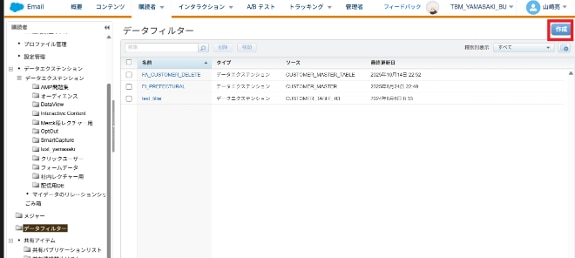
フィルターで使用する元データを選択
プロファイル属性…「すべての購読者」上で任意に設定した属性情報(氏名、住所、興味関心など)。
データエクステンション…作成されたデータエクステンション(DE)
今回は作成済みDEを使用するため、「データエクステンション」を選択します。
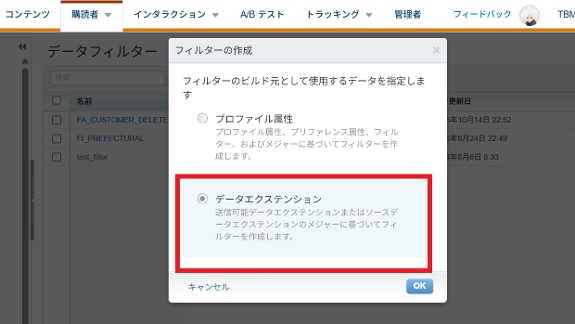
フィルター条件の設定
フィルター元のDEから条件を指定するためのフィールド、を使用して条件を設定します。
今回は20代ユーザーを抽出します。
20代以上と30代以下の条件を2つ作成しANDで囲い保存します。
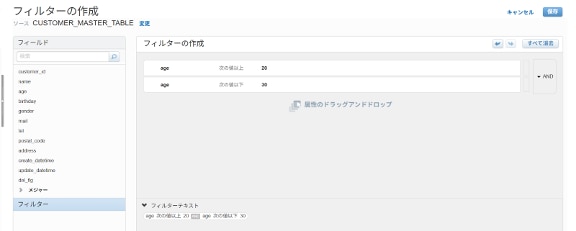
※AND以外にもOR条件も選択できます
保存されたフィルターは下記になります。
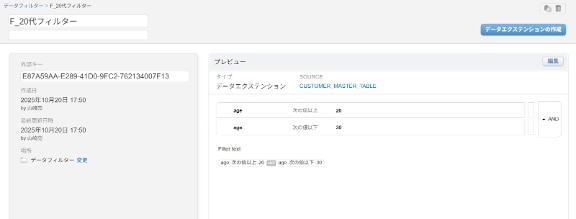
フィルター済みデータエクステンションの作成
作成したフィルターは手動設定時とAutomation Studioによる自動設定する際両方で使用することができます。
今回は手動で作成するため、上記画面で「データエクステンションの作成」をクリックします。
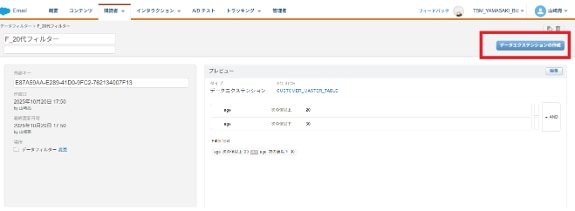
次の画面でDE名を入力して保存するだけで、フィルターされたDEが完成します。
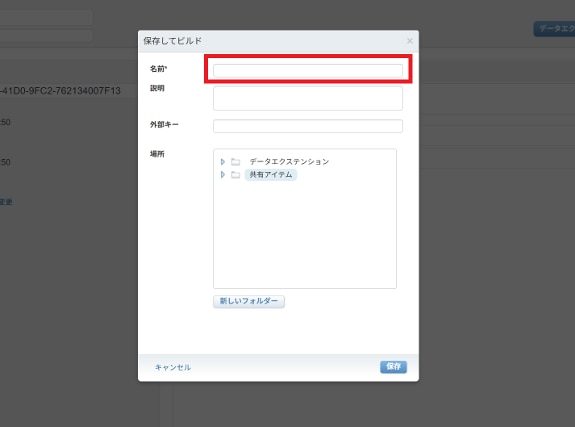
元データとなるDEは13レコードのうち2レコード(20代)を抽出することができました。
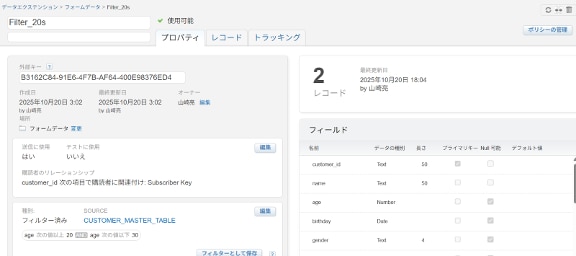
手動で行う機会は少ないかもしれませんが、緊急的や単発的に配信したい時など利用できと思いますので、ぜひ覚えておいてください。
3.自動でセグメントを作成する手順
※手動の手順で「フィルター条件の設定」までは手順が一緒になるため割愛します。
フィルターアクティビティの作成
新規でオートメーション作成画面に入り、ワークフローにフィルターアクティビティを置きます。
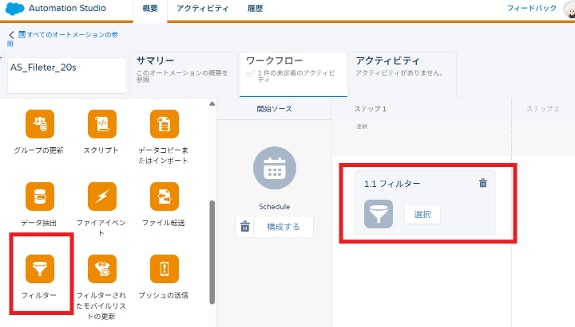
フィルターアクティビティの「選択」をクリックし、「新しいフィルターアクティビティの作成」をクリックします。
プロパティ画面にてアクティビティ名を入力し、事前に作成したフィルターを指定します。
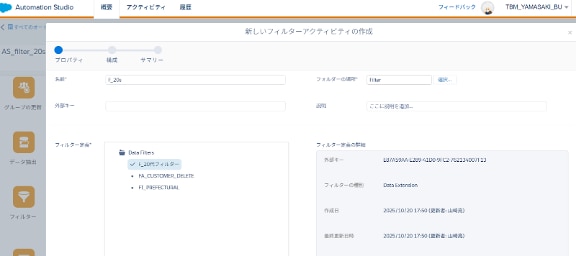
フィルター処理後のデータエクステンション(フィルター済みデータエクステンション)の名前を入力します。
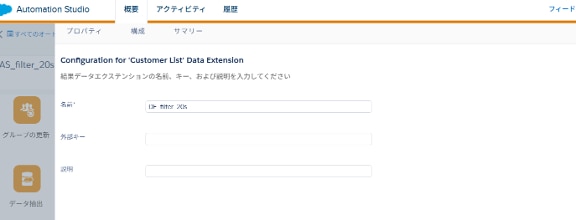
※このデータエクステンションはアクティビティ実行後に作成されます。
オートメーションの実行
オートメーションの実行設定を行います。今回は毎日日次で実行されるように指定します。
左サイドパネルにあるScheduleを開始ソースに配置し、下記のようにスケジュール設定を行います。
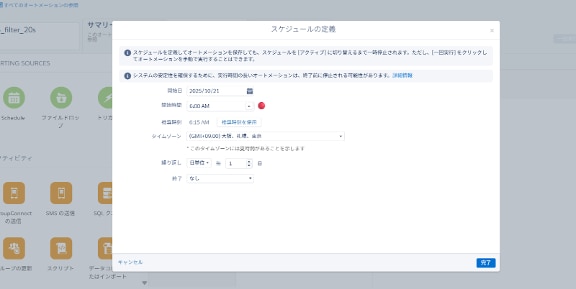
最後にオートメーションをアクティブ化して完成です。
フィルター済みデータエクステンションはそのままメール配信に活用できます。
4.まとめ
本記事では、Marketing Cloudのフィルター機能を活用し、SQLの知識がなくても簡単に、かつ自動でセグメントリストを作成・更新する方法を解説しました。
フィルター機能の最大の魅力は、GUIによる直感的な操作性(SQL知識不要)と、Automation Studioと組み合わせることでリストの鮮度を常に維持できる点にあります。
ただし、フィルター機能はあくまで単一のデータエクステンション内での条件設定のみになります。複数のデータエクステンションを複雑に結合(JOIN)したり、高度な計算ロジックに基づいた抽出を行ったりする場合は、SQLクエリアクティビティが必要になることを覚えておきましょう。
フィルター機能は、単発的なリスト抽出だけでなく、Automation Studioと連携して日次や週次で自動更新される仕組みを構築できるため、マーケティング担当者の手間を大幅に削減し、より戦略的な業務に集中することを可能にします。
「セグメント作成に手間がかかっている」「最新の顧客データで常に施策を実行したい」という課題をお持ちであれば、ぜひこのMarketing Cloudのフィルター機能を活用し、効率的で成果につながるパーソナライズド・マーケティングを実現してください。
Marketing Cloud Engagement 上手く運用するために気をつける点とは? 成功事例もご紹介
本ホワイトペーパーでは、Marketing Cloud Engagement の機能を解説し、企業がデジタルマーケティングを成功させるために、初期導入と運用時のよくある落とし穴とその回避策、導入の成功事例についてお伝えします。
\詳細はこちらをクリック/











